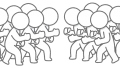Commonwealth Shorts – SSEは以前にTAWoBAに合うショートパンツを作ろうでショートパンツを作りました。さらに色々と覚えて改良できるようになったので、やったことについてまとめます。
この記事はUniBody Referenceで胸の谷間のへこみをなおすで紹介しているUniBody Referenceがまだない時に書いたものになります。UniBody Referenceを使うと、ここで解説している作業はすべて不要となります。
胸の谷間がおかしくなってしまう
ModについているOutfit Studioのプロジェクトファイルをそのまま使ってメッシュを作ると、このようになります。

胸が大きすぎると、谷間の部分がおかしくなります。これをなおしていきます。
Outfit Studioで読み込む
Outfit StudioでCommonwealth Shortsのプロジェクトを読み込みます。slider setはCommonwealth Shorts [Physics]です。
不要なSlider設定を削除する
De-/Select Slidersで一度すべてのSliderの選択を解除します。そしてAreloaSize、Nippleと名の付くものすべて、Labiaを選択して、メニューからSlider、Delete Sliderを実行します。
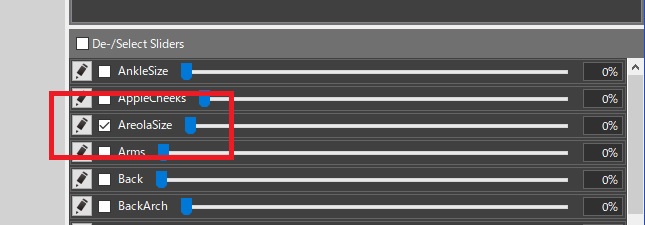
これをやらないと、BodySlideで生成されるメッシュの形状がおかしくなります。
毎回この作業を行うのは面倒なので、あらかじめ不要なSliderを削除したリファレンスのProjectを作っておくといいです。
Slide設定を作る
UniBody Referenceで胸の谷間のへこみをなおすに従うことで、この作業は大幅に短縮できるようになりました。
自分でやるという場合は、以下の解説をご覧ください。
メニューからSlider、Conform Allで、とりあえずすべてのSlider設定を全自動で作ります。
Conform Allは機械的に服を素体に合わせるので、とても楽で概ねうまくいきます。ですが、今回の装備のように、機械的に処理するとまずい部分もでてきます。そういったSliderは手作業で設定を作る必要があります。
どれがおかしいのかを調べるために、Sliderのチェックをひとつずつ入れてSliderを動かしてみます。だいたいこれらがおかしいので調整が必要です。
- Breastと名のつくものすべて
- DoubleMelon
- PushUp
- 7B Lower、7B Upper
- VanillaSSEHi、VanillaSSELo
- OldBaseShape
BodySlideで使うプリセットで使っていないSliderは、設定しなくてもいい場合があります。Modを配布するのであればひと通り設定した方がいいですが、自分で使う分には困らないので、あえて設定を作らないのもアリです。
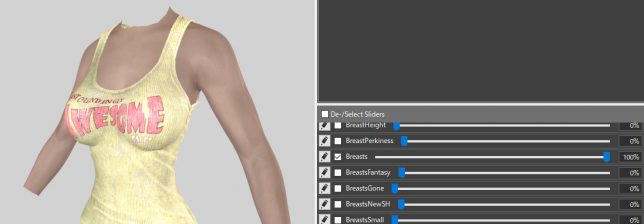
Breastsにチェックを入れてSliderを動かしてみると、左右の胸の部分は服が追従するのに、谷間の部分はほとんど動かないことがわかります。これが胸が大きすぎると服がおかしくなる理由です。チェックボックスの左の鉛筆をクリックして紫にします。これで、このSliderを編集できる状態になります。この状態で、メッシュを調整する要領で修正していきます。
とりあえず谷間の部分だけを盛り上げればいいでしょう。最初は慣れなくて時間がかかった割には仕上がりがイマイチと、中々うまくいきませんでした。色々試した結果、こうするのが楽で仕上がりも良くなりました。
- 基本は全自動でやらせて、谷間の部分だけを調整する(全部を手でやるよりも圧倒的に楽)
- Shapeはワイヤーフレーム表示にする(テクスチャ表示にすると大抵ボコボコになる)
- BlushのSizeはShapeの頂点を1個だけ動かせるくらいに小さくする
- 基本は移動ツールで頂点を動かし、微調整は盛り上げ、へこましツール
- 正面から、上から、横からカメラを動かして確認
Sliderの設定をまっさらの状態にするにはメニューからSlider、Clear Slider Dataです。全自動で調整済みの状態にするにはメニューからSlider、Conform Selectedです。
慣れないうちは、すべてのSlider設定を消して、まずBreastsだけSlider設定を作り、BodySlideで確認すると、どの程度の効果があるのかわかりやすいです。Sliderは使う数が多い程、変化も複雑になるので、妥協して減らすと楽になります。Breasts、Gravity、7B Upperなどは基本のSliderなのでしっかり作ります。Melonsは効果がダブるみたいので、使わないのも手です。要は見た目がよければそれでいいので、BodySlideでこの手の服専用のプリセットを用意するというのもアリと思います。

というわけで、Breasts、Gravity、PushUp、7B Upper、VanillaSSEHiを調整した結果です。
Weightを調節する
この作業もUniBody Referenceを使うことで不要になりました。
自力で頑張るという場合は以下の解説をどうぞ。
Shapeは出来ましたが、揺れが追従できていませんので、Weightを調整します。
とりあえずは全部を普通に作ります。念のため、MeshesタブでTopを選んでBonesタブで全て選択してから右クリック、Delete、From Selected Shapesで全て削除、Meshesタブに戻りTopを右クリックしてCopy Bone Weights、そのままOKです。
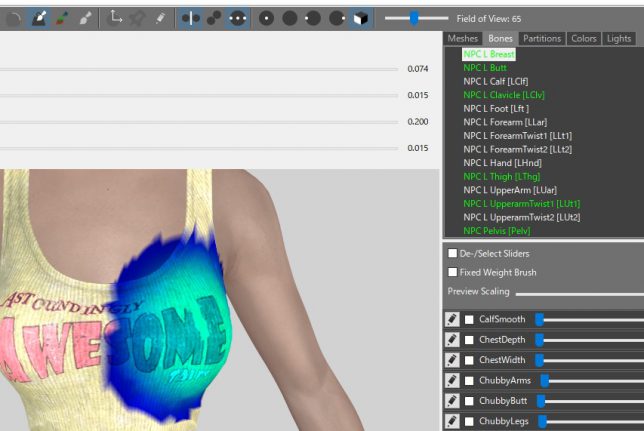
NPC L Breastがこうなっていますので、谷間の方まで広げます。

こんな感じにしました。反対側のNPC R Breastも同じようにして広げます。

谷間の部分も追従するようになりました。しゃがむと中が見えるようになりました。
Weightは影を作るのに影響するようで、どうやらL BreastとR Breastが重なる部分は影ができてしまいます。日陰だと問題ありません。これがよくわかっていないのですが、どうやら塗りが甘くてWeightが青色だと影になるようです。むしろ、強めに塗った方が、服の胸の間の部分もしっかり動きに付いてきてくれます。
テクスチャがずれてしまったら
何かの拍子にトップにボトムの、ボトムにトップのテクスチャが表示されるようになってしまいました。
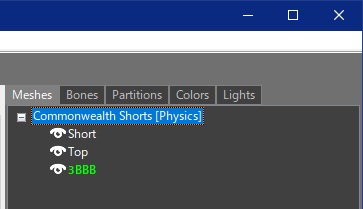
Outfit StudioのShapeの正しい並び順はこうなります。ドラッグ&ドロップで動かせます。ここの並びがかわると、CKで設定しているテクスチャセットの指定と食い違いが起こるので、表示が狂うのです。